word文档是一款非常好用的文字处理软件,其中用于编辑和处理文本内容的功能非常丰富且强大。如果我们希望在Word里面查看文档内容的行数,小伙伴们知道具体该如何进行操作吗,其实操作方法是非常简单的。我们只需要在“布局”选项卡中点击“行号”按钮后在子选项中选项行号的编号方式就可以了。如果有需要我们还可以点打开页面设置窗口后,在“行号”中进行更多细节信息的调整和设置,小伙伴们可以打开字点击软件后操作起来。接下来,小编就来和小伙伴们分享具体的操作步骤了,有需要或者是有兴趣了解的小伙伴们快来和小编一起往下看看吧!
第一步:双击打开Word文档,当前文档中没有显示行号;
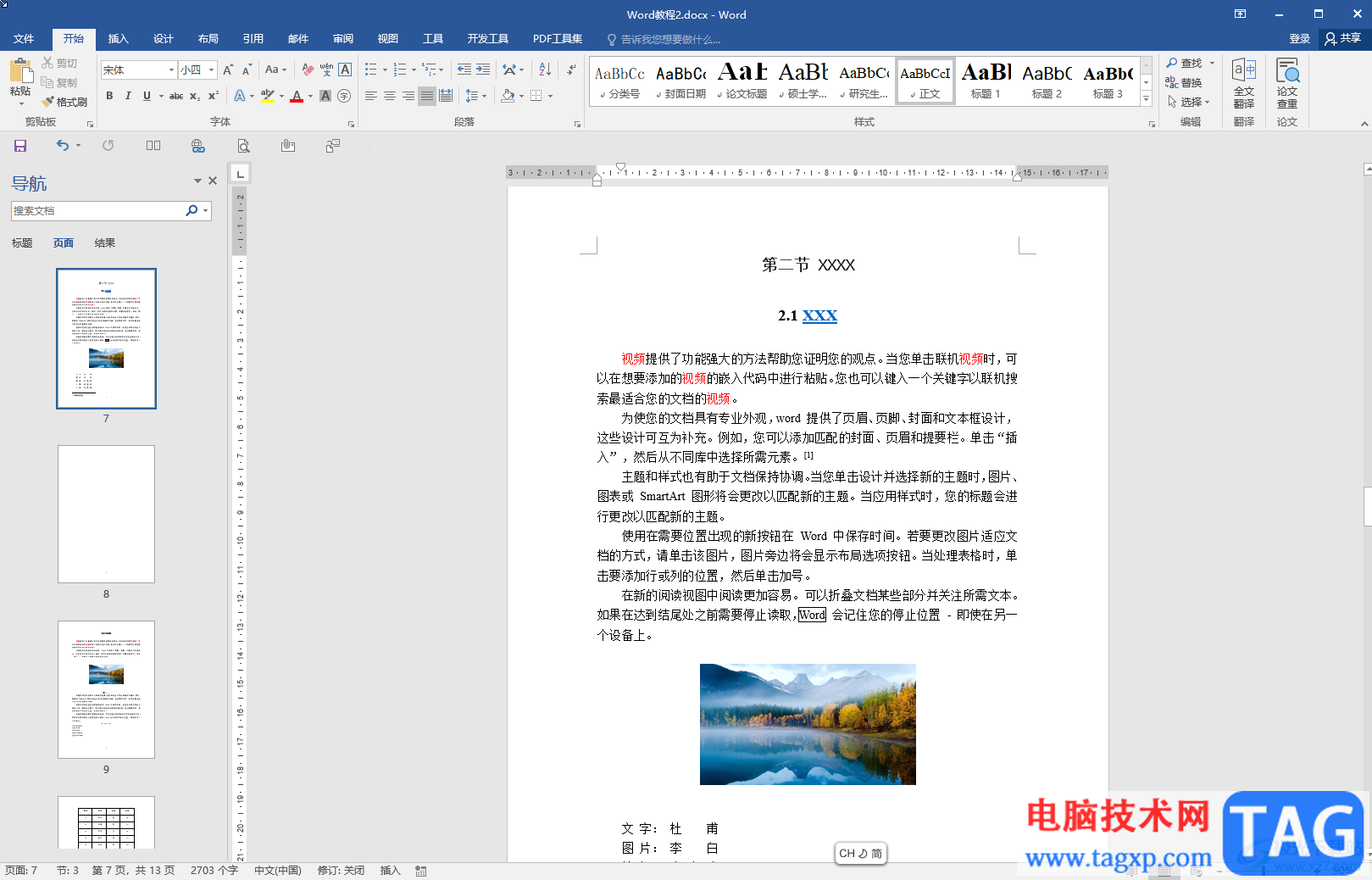
第二步:在“布局”选项卡中点击“行号”,在子选项中选择连续,或者每页重编号,或者每节重编号,就可以看到文档中出现行号了;
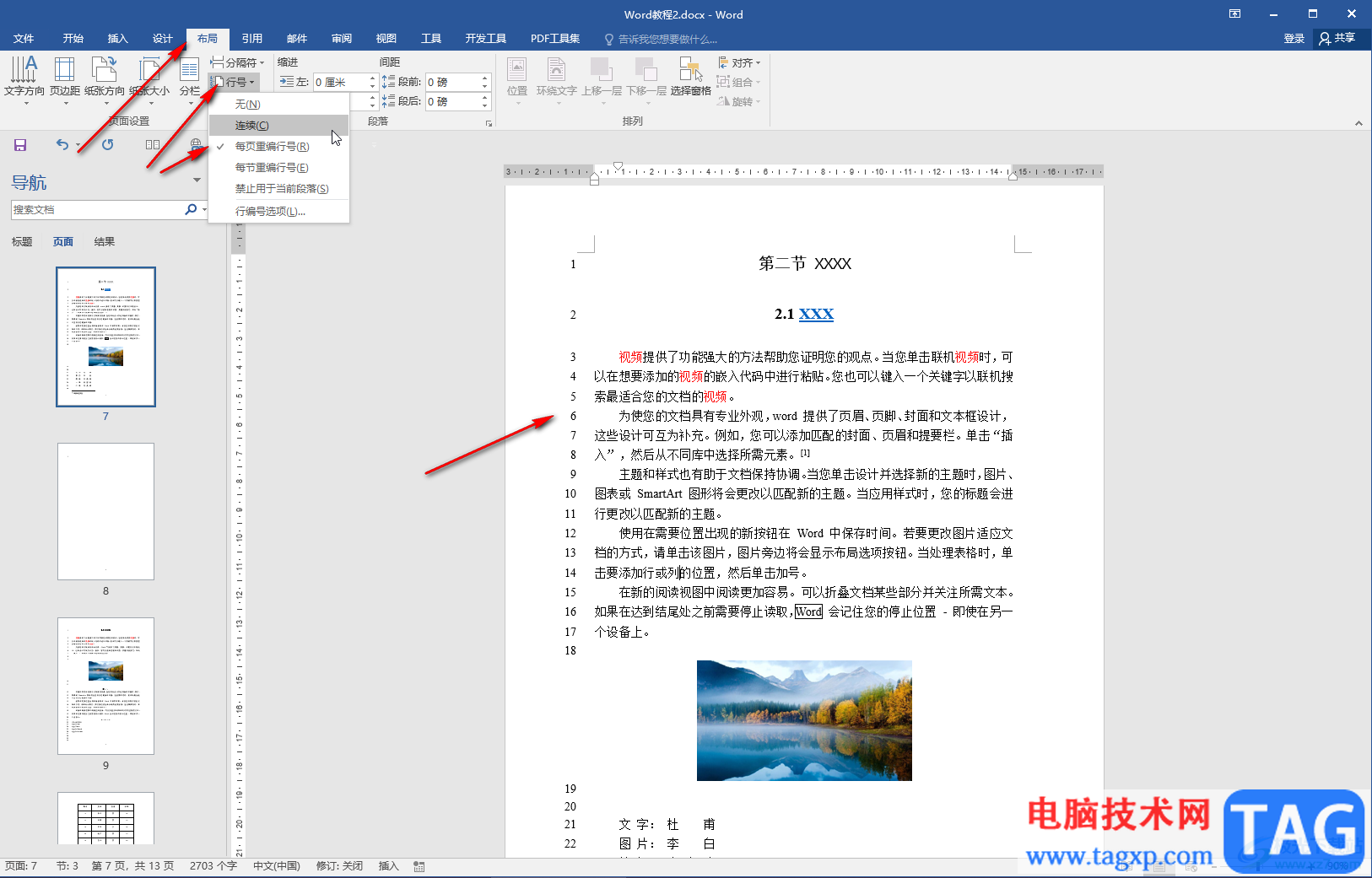
第三步:也可以在子选项中点击“行编号选项”,或者点击“页面设置”右下角的小图标,在打开的窗口中切换到“版式”栏,点击“行号”;
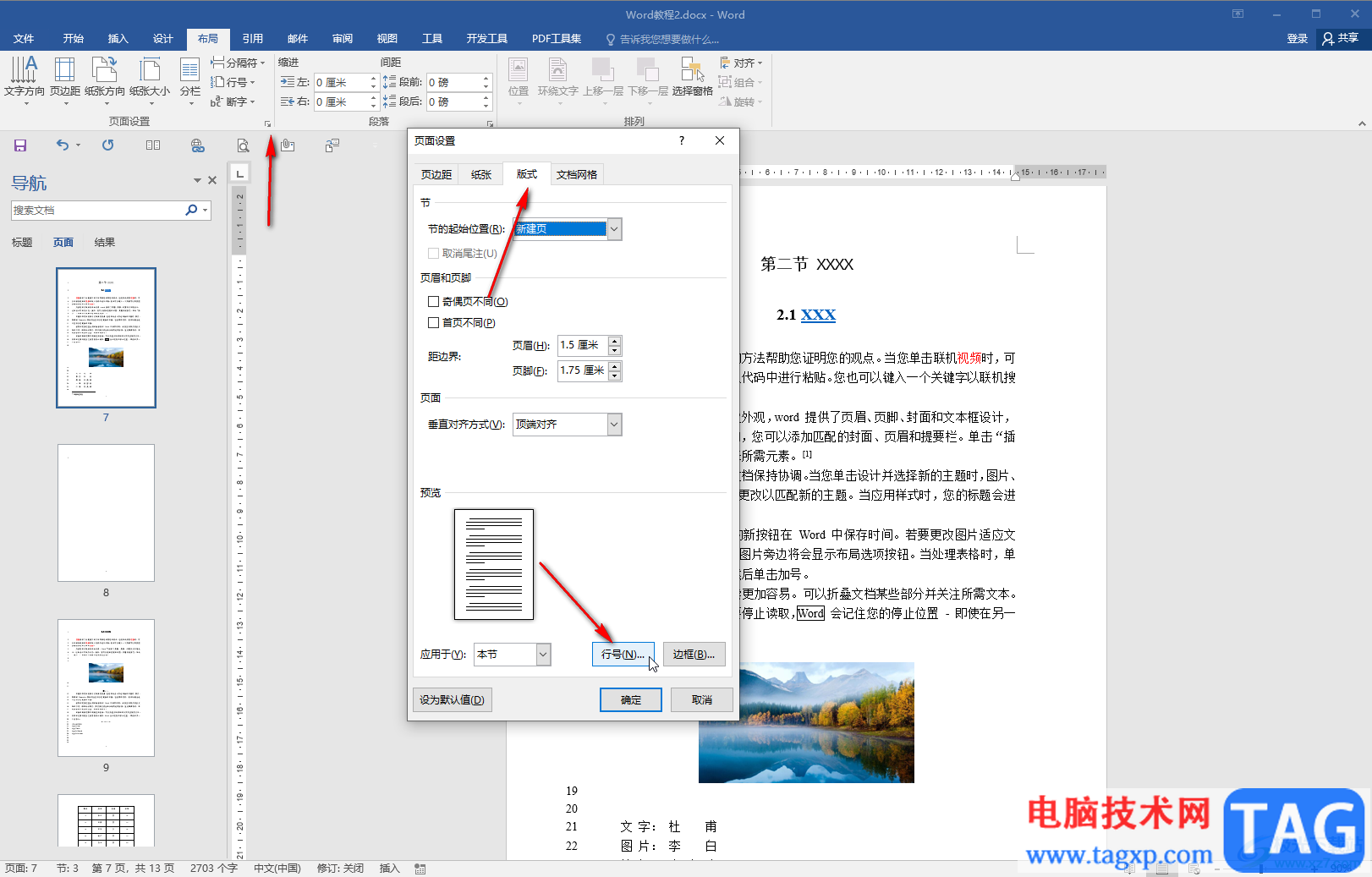
第四步:勾选“添加行号”后,根据需要设置行号的起始编号,与正文的距离,行号间隔等等,然后依次点击确定关闭窗口;
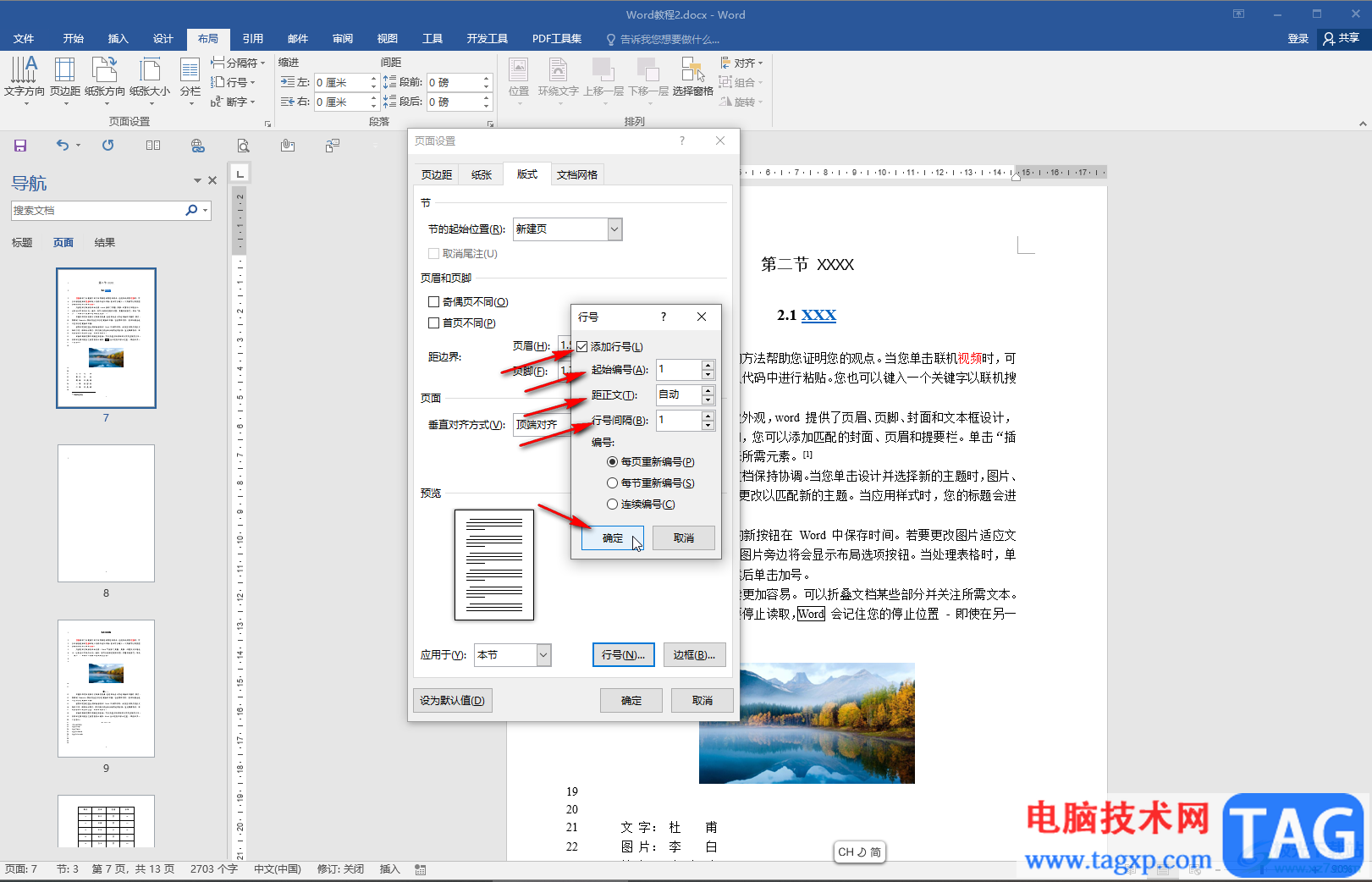
第五步:如果有需要,我们还可以点击选中某段落后,在“行号”的子选项中设“禁止用于当前段落”,这样就可以实现指定段落不参与编号了。
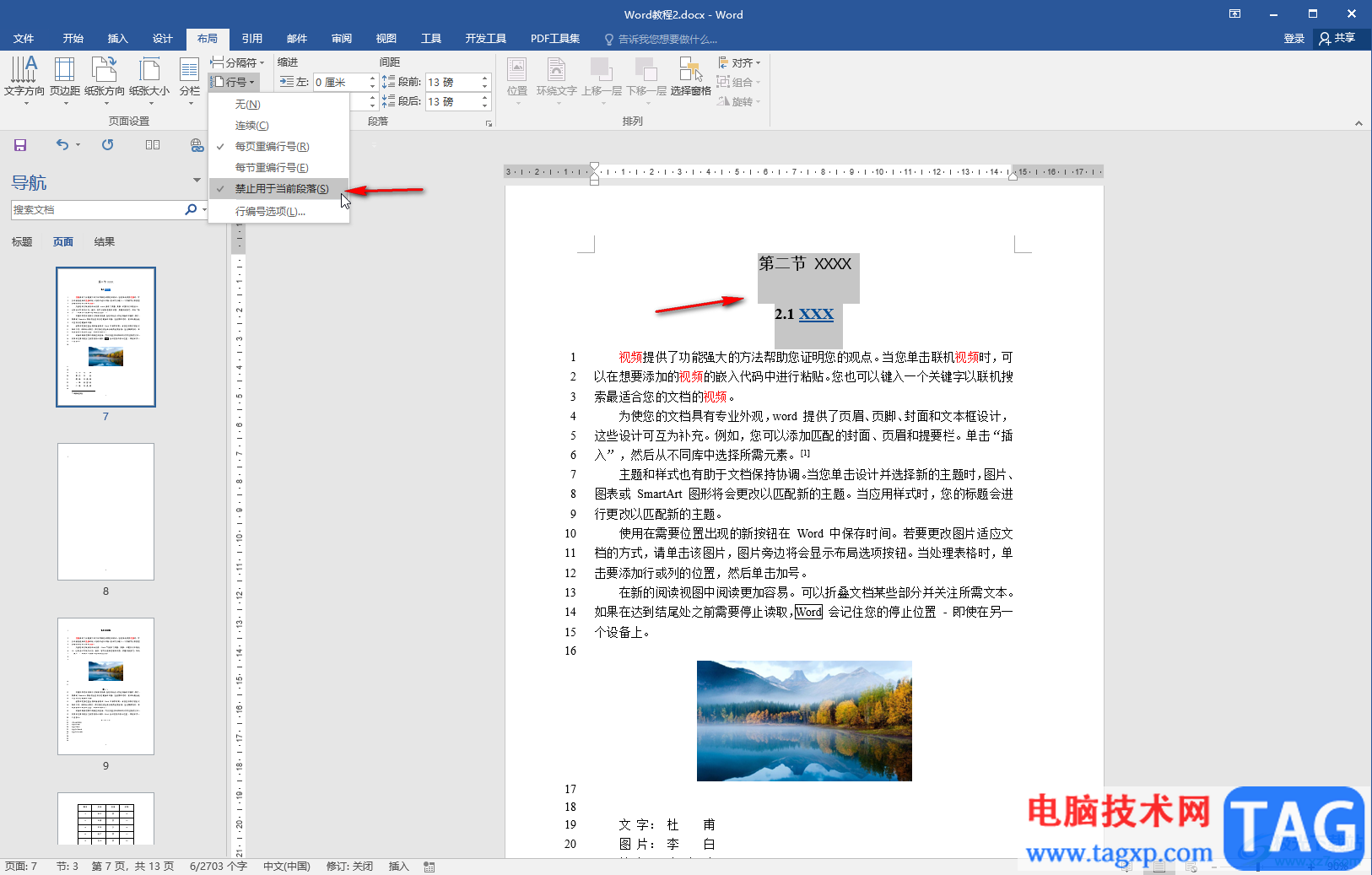
以上就是Word文档中显示行号的方法教程的全部内容了。如果后续不再需要行号,我们可以点击“行号”按钮后在子选项中点击“无”,这样就可以删除行号了。
 震旦打印机怎么扫描到电脑上
震旦打印机怎么扫描到电脑上
如果我们有文件纸质版,但是需要用电子版,一个字一个字打太......
 驱动程序冲突排查:如何判断和解决驱动
驱动程序冲突排查:如何判断和解决驱动
驱动程序冲突常常是计算机用户面临的一大难题,尤其是在频繁......
 Word打开文档后快速跳转到上次编辑位置的
Word打开文档后快速跳转到上次编辑位置的
Word文档是很多小伙伴都在使用的一款办公软件,在其中我们可以......
 默认网关是多少如何查看详情
默认网关是多少如何查看详情
很多人经常会遇见电脑出现默认网关错误的情况,这个时候想查......
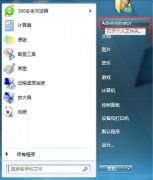 win7新内容保存位置更改教程
win7新内容保存位置更改教程
一般来说,win7系统都会在c盘中自带一个文件夹,其中以图片、......
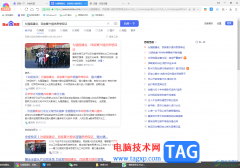
360极速浏览器是公司办公的一款常用浏览器,大家在使用该浏览器的时候,会通过该浏览器打开很多的网页标签,但是一些小伙伴发现当自己打开一个网页链接的时候,发现并不会自动的切换到...

premiere和剪映这款软件都是目前非常火热的一款视频制作软件,剪映这款软件是比较适合一些新手小伙伴的,这款软件操作起来非常的简单,且功能也比较丰富,而premiere这款软件不仅功能丰富...

Bandizip是一款非常好用的压缩文件的软件,我们可以将自己想要进行压缩的文件通过Bandizip进行压缩小,有的时候想要快速的进行文件的压缩操作,你可以设置一下右键菜单,在Bandizip中可以将自...
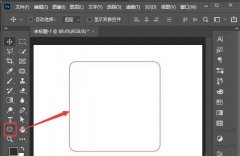
还不会使用ps2021制作双边框效果吗?其实很简单,下面小编就为大家带来了ps2021制作双边框效果方法哦,还不会的朋友赶快来学习学习吧。...
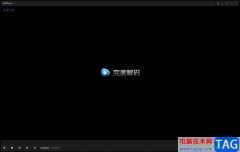
完美解码相对于其他的一些播放软件来说,该软件有着比较全面的设置功能,因此这款软件被很多小伙伴进行使用和播放视频,当我们将自己想要进行播放的视频文件导入到完美解码之后,你会...
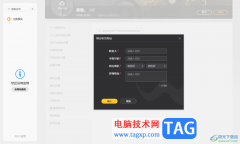
当你在使用WeGame游戏软件的时候,可能会对该软件中的一些内容有购买的需求,而在WeGame中提供一个收货地址功能,你可以在填写好自己常用的收货地址,那么当你在该软件中购买的东西就会通...

方方格子是一款基于excel的工具箱软件,它有着强大的功能,并且操作简单,能够在很大程度上加强了excel功能,让用户有效提高了办事效率,在这款软件中有着文本处理、批量录入、合并转换...
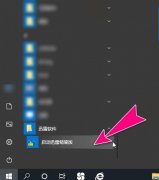
在日常生活中,有很多朋友都非常喜欢使用迅雷精简版这款软件,那么迅雷精简版怎么设置下载任务数呢?在这里小编就和大家分享一下迅雷精简版设置下载任务数的方法哦,大家一起来看看吧...

Foxmail是一款可以登录多种不同类型邮箱账号的邮箱工具,该软件中提供的相关功能十分的丰富,其中有小伙伴表示,想要设置收取邮件的频率,那么我们该如何设置呢,这种情况下,我们需要...

outlook是微软办公软件套装的组建之一,它为用户提供了全面的电子邮件收发和管理功能,让用户能够及时处理好重要的邮件信息,并且它还向用户提供了管理联系人信息、管理任务、安排日程...

说起PowerPoint演示文稿这款软件相信小伙伴们都不会感到陌生,我们经常会需要在其中制作各种各样的幻灯片。在其中制作幻灯片时我们可以添加文字,图片,表格,smartart图形等元素并进行想要...

当你想要设计出比较高质量的,且比较精美的图形的话,那么选择Adobeillustrator可以很好的帮助到你,你可以通过Adobeillustrator该软件进行绘制自己喜欢的图形、图案等,因此在操作的过程中就会...
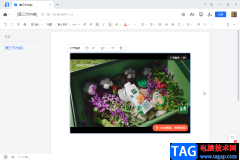
腾讯文档一款可以多人同时在线编辑文档的软件,不用自己整理就可以多人在线编辑,是非常好用的一款编辑文档的软件,在使用该软件的时候你可以了解到腾讯文档和wps、office有很多相同的功...

目前PyCharm这款开发工具被很多小伙伴喜欢,因为这款软件中有非常多的功能可以设置和操作,比如你可以设置代码字体颜色、设置软件的背景主题颜色以及更改文件存放位置,同时在创建新项...
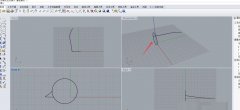
许多朋友在使用rhino过程里,表示还不会将线扫略成面,为此,下面小编就分享关于rhino将线扫略成面的操作方法,希望对你们有所帮助哦。...